华为5怎么查找空间不足
通过系统内置存储管理功能查看
-
进入设置菜单
打开手机桌面的「设置」应用(齿轮图标),向下滑动找到并点击「存储」或「存储空间」(部分版本可能显示为“内存和存储”),此处会直观展示内部存储、SD卡(如有插入)的总容量、已用空间及剩余量,若显示红色警告条,则表明存储已接近饱和状态。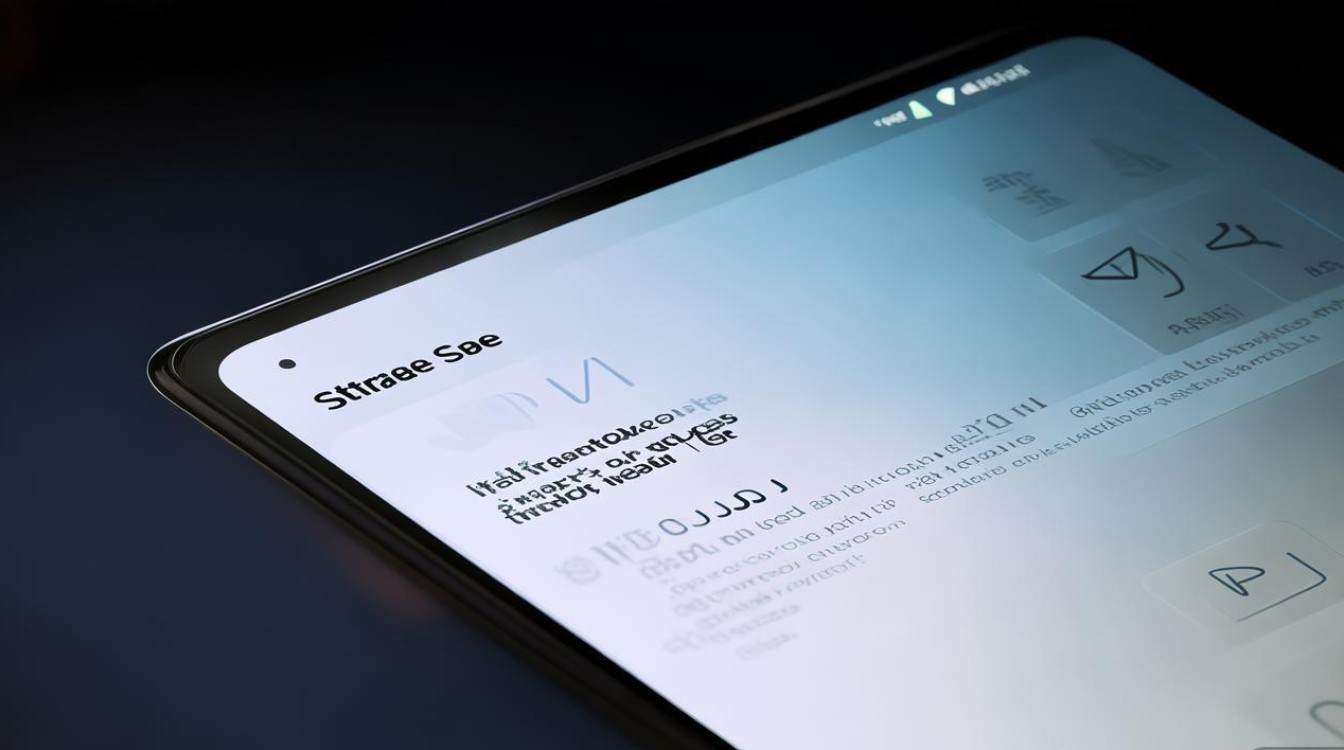
-
分类排查大文件类型
在存储页面中,系统通常会自动按类别统计占用情况,
| 类型 | 示例内容 | 操作建议 |
|------------|-------------------------|-----------------------|
| 应用数据 | 微信/QQ聊天记录、缓存 | 清理冗余消息或卸载重装 |
| 图片视频 | 拍摄原片、下载的影视剧 | 转移至云盘或电脑备份 |
| 文档其他 | PDF/Office文件、压缩包 | 删除过期资料 |
点击具体分类可进一步查看详细列表,快速定位占比较大的单项内容。
利用文件管理工具深度扫描
-
启动原生文件浏览器
从应用列表中找到「文件管理」(Files),进入后默认显示本地存储路径,顶部栏提供按名称/日期/大小排序功能,建议选择“大小”降序排列,优先处理体积庞大的未知文件,重点检查以下目录:Android/data→ 各应用缓存文件夹DCIM/Camera→ 原始照片及录像Download→ 临时下载的历史记录
-
启用智能分析模式
部分华为机型支持一键生成存储报告(如EMUI系统的“优化建议”),自动推荐可安全删除的垃圾文件,包括安装包残留、缩略图缓存等低价值数据,此模式下还能预览重复文件,避免手动误删重要资料。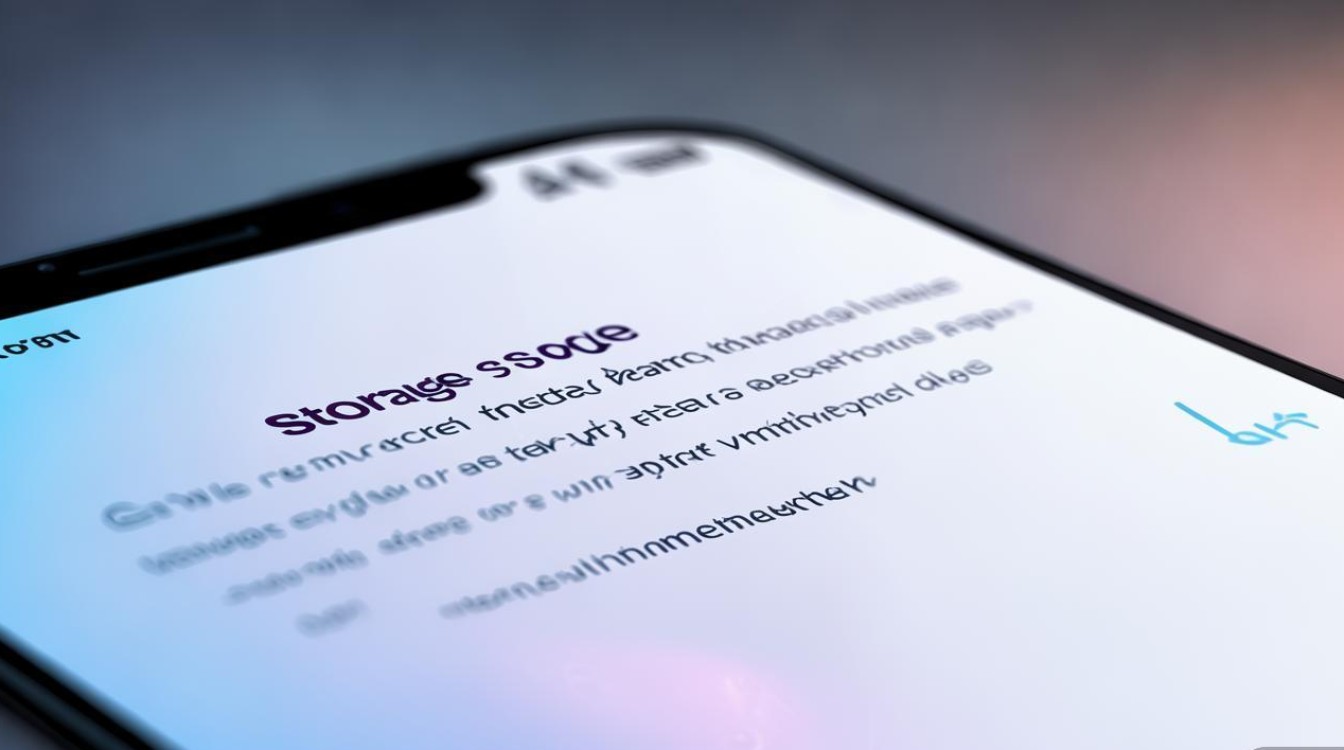
监控第三方应用占存情况
-
审查后台进程与自启动项
返回「设置 > 应用」,切换至“正在运行”标签页,终止非必要的后台服务;再转入“自启动管理”,关闭非高频使用APP的自动唤醒权限,减少隐形资源消耗,尤其注意地图类、社交类软件常驻后台导致的累积效应。 -
针对性清理策略差异
不同性质应用需采取不同措施:- 社交类(如微信):定期清理公众号缓存、表情包库;
- 购物类(如淘宝):清除图片广告缓存;
- 游戏类:卸载更新补丁重新下载安装以重置本地存档。
扩展外部存储方案对比
| 方案 | 优点 | 局限性 | 适用场景 |
|---|---|---|---|
| NM存储卡 | 高速读写兼容多设备互联 | 需单独购买且容量有限 | 短期应急扩容 |
| 云服务同步 | 无限容量跨平台访问 | 依赖网络稳定性 | 长期重要数据备份 |
| OTG U盘直连 | 即插即用无格式限制 | 便携性较差 | 批量迁移冷门文件 |
相关问题与解答
Q1:为什么明明删了很多文件但可用空间仍未增加?
A:可能存在隐藏的逻辑分区占用(如系统恢复镜像)、加密容器未被识别,或是某些应用采用数据库加密存储导致常规扫描无法检测,建议使用华为官方的“手机克隆”工具进行全盘级迁移测试,或联系客服核查是否存在硬件故障码报错。
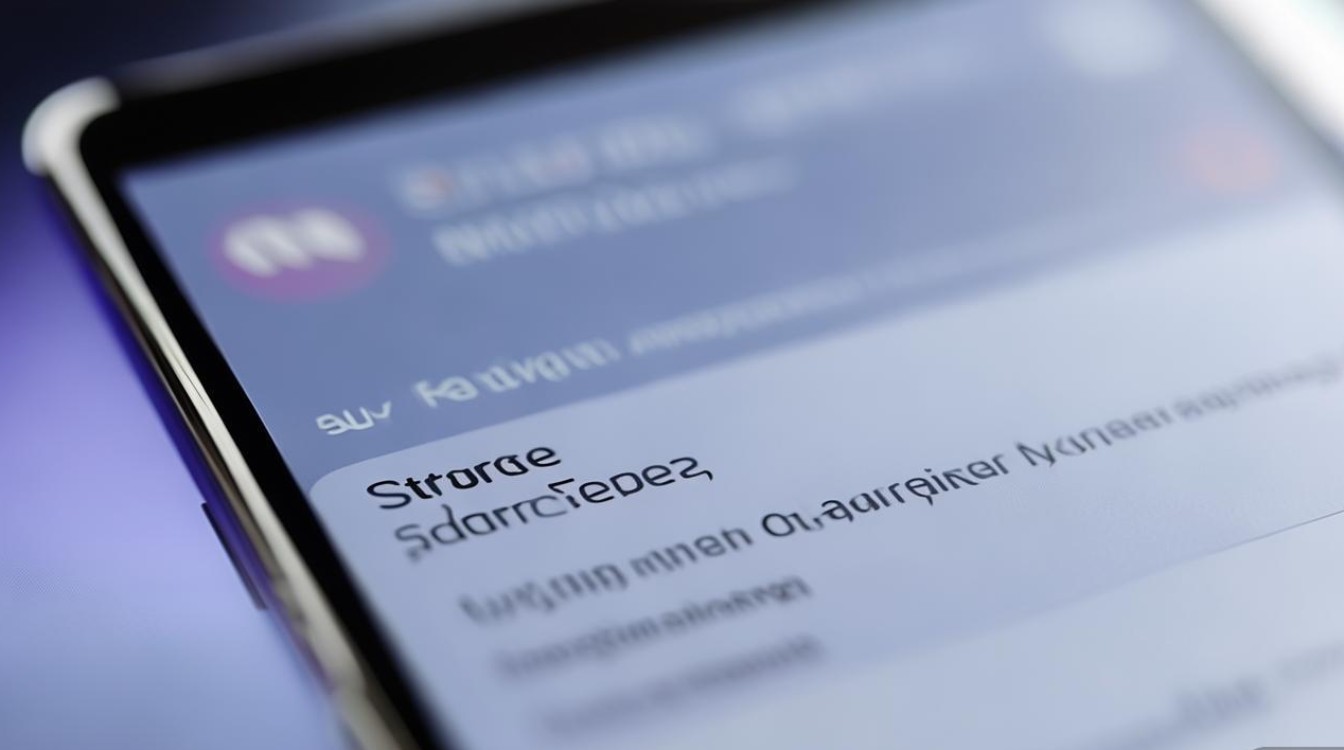
Q2:能否彻底禁用所有自动下载功能防止爆满?
A:可以在「设置 > 应用市场 > WLAN下自动更新」处关闭所有渠道的推送开关,同时限制浏览器内的自动下载权限,但完全阻断会影响系统安全性更新,因此推荐保留每月一次手动检查机制,配合上述提到的分类清理习惯
版权声明:本文由环云手机汇 - 聚焦全球新机与行业动态!发布,如需转载请注明出处。












 冀ICP备2021017634号-5
冀ICP备2021017634号-5
 冀公网安备13062802000102号
冀公网安备13062802000102号